الإعلانات
كم عدد مشاكل الكمبيوتر التي واجهتها في الشهر الماضي؟ اتصال إنترنت متقطع ، وتعطل التطبيقات ، و تجمد النظام 14 طريقة لجعل Windows 10 أسرع وتحسين الأداءليس من الصعب جعل Windows 10 أسرع. فيما يلي عدة طرق لتحسين سرعة وأداء Windows 10. قراءة المزيد ليست تجارب أجنبية لمعظم مستخدمي Windows. ولكن عندما تحدث هذه ، هل أنت سريع لإلقاء اللوم على Windows نفسه لهذه المشاكل؟
الحقيقة هي أن نظام التشغيل Windows (OS) غير مسؤول حقًا عن العديد من هذه المشكلات. في كثير من الأحيان ، تكون هناك قطعة جديدة من الأجهزة أو برامج عربات التي تجرها الدواب أو حتى إهمال المستخدم هي السبب - وليس Windows. إذا كنت ترغب في زيادة معرفتك بنظام Windows وتعلم استكشاف الأخطاء وإصلاحها الأساسية ، فتابع القراءة لمعرفة سبب حدوث هذه المشكلات وما تشير إليه.
1. شاشات الموت الزرقاء
يعلم الجميع ما هي شاشة الموت الزرقاء (BSOD). لقد انتشرت منذ سنوات من النكات. ولكن هل تعرف ما تعنيه الشاشة الزرقاء بالفعل؟
ما نسميه BSOD هو نظام تشغيل خطأ الإيقاف. هذا يعني أن ويندوز واجهت مشكلة لا يمكنها التعامل معها لا داعي للذعر! كل ما تحتاج لمعرفته حول نوبات الذعر إذا كنت قد استخدمت جهاز كمبيوتر ، فلن تواجه أي شك في شاشة الموت الزرقاء ، أو ذعر النواة ، حيث يتم إعادة تشغيل الجهاز دون سابق إنذار ، مما يكلفك كل عملك. قراءة المزيد واضطرت إلى الإغلاق لتجنب تلف النظام. من هذا فقط ، من الواضح أن الشاشات الزرقاء ليست دائمًا خطأ Windows.
في بعض الأحيان يكون هذا هو الحال ، كما كان الحال مع التغييرات الأساسية في نظام التشغيل Windows Vista مما جعله أكثر عرضة للتحطم بسبب مشكلات الأجهزة. ولكن عادة ، يمكنك تتبع المشكلة إلى قطعة جديدة من الأجهزة أو فشل مكون داخلي.
عندما ترى شاشة زرقاء ، لا تعيد تشغيل الكمبيوتر على الفور. ابحث عن رمز الخطأ: سيوفر لك هذا معلومات حيوية حول سبب المشكلة. في المثال التالي لنظام التشغيل Windows 8 والإصدارات الأحدث من BSOD ، يمكننا رؤية HAL_INITIALIZATION_FAILED الشفرة. بعد إعادة التشغيل ، سيقدم Googling هذا مزيدًا من المعلومات حول المشكلة المحددة. يمكنك أيضا استخدام BlueScreenView أداة لتحليل الشاشات الزرقاء بعد الحقيقة.
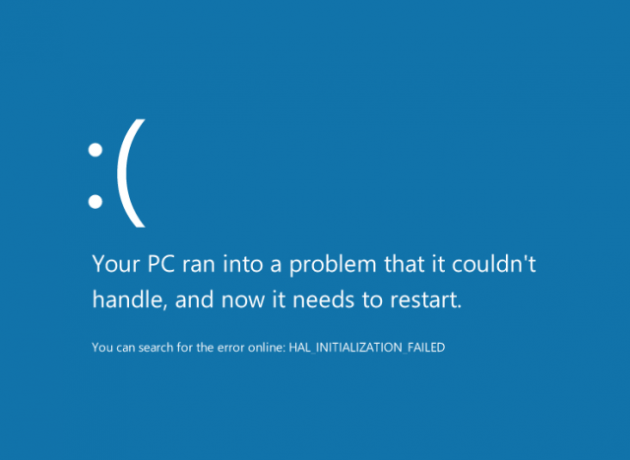
في هذه الحالة ، يبدو أن هذا الخطأ بالتحديد يحدث عندما يواجه Windows مشاكل في الاستيقاظ من السكون أو يواجه مشكلة في الأجهزة الافتراضية. يؤدي ذلك إلى تقليل استكشاف الأخطاء وإصلاحها بشكل كبير. يمكنك بعد ذلك النظر إصلاح مشاكل وضع السكون ويندوز 10 كيفية إصلاح مشاكل وضع السكون ويندوز 10فيما يلي بعض خطوات استكشاف الأخطاء وإصلاحها عندما تحتاج إلى معرفة كيفية إصلاح مشكلات وضع السكون في Windows 10. قراءة المزيد و / أو إعادة تثبيت الأجهزة الافتراضية التي لم تعمل بشكل صحيح في المرة الأولى.
ملاحظة مهمة أخرى هي ذلك شاشة زرقاء معزولة كيفية إصلاح رمز إيقاف استثناء خدمة النظام في Windows 10قد يكون لخطأ BSOD لاستثناء خدمة النظام في Windows 10 بعض الأسباب. سنوضح لك كيفية إصلاح رمز الإيقاف هذا. قراءة المزيد ليس بالأمر الكبير عادةً. من حين لآخر ، سيواجه Windows خطأ صغيرًا لا ينبثق مرة أخرى. لا داعي للقلق بشأن تحري هذه الأخطاء وإصلاحها ما لم تحدث بانتظام.
انظر كيف يمكن لبعض التفكير أن يحول الخطأ المربك إلى معلومة قابلة للتنفيذ؟ هذه نظرية استكشاف الأخطاء وإصلاحها ، وتنطبق على أكثر من مجرد BSODs. يمكنك أيضًا تطبيق هذه الأفكار عندما تواجه ...
رموز الخطأ الشائعة وكيفية إصلاحها:
- 0x80070057 كيفية إصلاح خطأ Windows Update 0x80070057كان هذا الخطأ الجيد في نظام Windows يعاني من أنظمتنا منذ نظام التشغيل Windows XP على الأقل. بفضل سجلها الطويل ، ظهرت العديد من الإصلاحات. اليوم ، يمكننا أن نريك بالضبط كيفية حلها. قراءة المزيد - حدث مؤخرًا بشكل أساسي بالاشتراك مع مشكلات Windows Update ، ولكن يمكن أن يظهر أيضًا عند محاولة النسخ الاحتياطي للملفات أو تثبيت Windows.
- 0xC0000225 كيفية إصلاح رمز الخطأ 0xC0000225 في Windows 10هل ترى رمز الخطأ 0xc0000225 في نظام التشغيل Windows 10 عند محاولة تمهيد جهاز الكمبيوتر الخاص بك؟ إليك ما يعنيه هذا الخطأ وكيف يمكنك استكشاف الأخطاء وإصلاحها وإصلاحها. قراءة المزيد - يحدث عادةً بسبب فقد ملفات النظام.
- 0x800F081F ، 0x800F0906 ، 0x800F0907 ، 0x800F0922 كيفية إصلاح رمز الخطأ 0x800F081F في Windows 10رمز الخطأ 0x800F081F هو واحد من أربعة رموز خطأ محتملة تشير جميعها إلى نفس المشكلة الأساسية. إليك كيفية استكشاف الأخطاء وإصلاحها وإصلاحها. قراءة المزيد - ترتبط جميع هذه المشكلات بقضايا Microsoft .NET Framework.
2. الوضع الآمن
هل سبق وشاهدت تمهيد Windows في الوضع الآمن كيفية التمهيد في الوضع الآمن على نظام التشغيل Windows 10هل تواجه مشكلات في تشغيل Windows؟ الوضع الآمن هو ميزة استكشاف الأخطاء وإصلاحها المضمنة في Windows 10 التي يجب أن تجربها أولاً. قراءة المزيد بمفردها ، أو تساءلت ماذا يعني المصطلح؟ يسمح الوضع الآمن لـ Windows بالتمهيد في بيئة مجردة حتى تتمكن من استكشاف الأخطاء وإصلاحها بشكل أفضل.
أثناء بدء تشغيل الكمبيوتر العادي ، يقوم Windows بتحميل برامج تشغيل لبطاقة الرسومات والصوت وجميع التأثيرات الرائعة لنظام التشغيل. في حين أن هذه ميزات ممتعة بالتأكيد ، إلا أنها ليست ضرورية لعمل Windows.
وبالتالي ، في الوضع الآمن ، تقل دقة الشاشة إلى 640 × 480 وتعطل الصوت ولا تشغل برامج بدء التشغيل وتقطع الأجهزة غير الحيوية (لا تزال لوحة المفاتيح والماوس تعملان). هذا مفيد في العديد من وظائف استكشاف الأخطاء وإصلاحها:
- إذا كانت برامج تشغيل بطاقة الرسومات الخاصة بك لا تعمل ولا يمكنك رؤية أي شيء في التمهيد العادي ، يمكنك استخدام شاشة Basic Mode الأساسية لإزالة برامج التشغيل و حاول تثبيتها طازجة كيفية البحث عن واستبدال برامج تشغيل ويندوز القديمةقد تكون برامج التشغيل الخاصة بك قديمة وتحتاج إلى التحديث ، ولكن كيف تعرف؟ إليك ما تحتاج إلى معرفته وكيفية القيام بذلك. قراءة المزيد .
- عندما يكون لديك برنامج خبيث يعمل عند بدء التشغيل ، يتيح لك الوضع الآمن إلغاء تثبيته بدون ربط نفسه في Windows أولاً.
- إذا كنت قد أضفت مؤخرًا قطعة من الأجهزة ، مثل الطابعة ، تتسبب في تعطل Windows ، يمكنك إلغاء تثبيت الطابعة أثناء الوضع الآمن دون القلق بشأن التعطل.
- قد تتمكن من استخدام الوضع الآمن لاستعادة الملفات من جهاز كمبيوتر لا يتم التمهيد بطريقة أخرى.
عندما يكون Windows مستقرًا في الوضع الآمن ولكنه يواجه مشكلات عند التشغيل بشكل طبيعي ، فإن شيئًا ما موجودًا يسبب مشكلة. يجب أن تحاول إلغاء تثبيت البرامج المثبتة مؤخرًا وإزالة الأجهزة الجديدة لمعرفة ما إذا كانت مصدر التعطل.
3. مشاكل الاتصال بالإنترنت
الجميع يكرهون مشاكل الاتصال بالإنترنت. راقب شخصًا ما استخدام اتصال شبكة فائق البطء 9 طرق سريعة لتسريع شبكة الكمبيوتر المنزلي على الفورإذا كانت لديك شبكة منزلية سلكية أو لاسلكية ، فمن المحتمل أنك ستبحث عن طرق لتحسينها بحيث تعمل في أسرع وقت ممكن. قراءة المزيد للحصول على فكرة عن كيفية تصرفهم تحت الضغط.
مثل العناصر الأخرى التي تمت مناقشتها حتى الآن ، لا تكون مشكلات الشبكة تقريبًا خطأ في Windows. بدلاً من ذلك ، تنشأ عادةً من مشاكل موفر خدمة الإنترنت (ISP) أو قطع الاتصال بجهاز التوجيه. لقد غطينا العملية الكاملة لاستكشاف أخطاء الشبكة وإصلاحها، لذا سنقدم بعض الأفكار حول استكشاف الأخطاء وإصلاحها العامة هنا.
تنطبق نظرية استكشاف الأخطاء وإصلاحها بشكل جيد على مشكلات الشبكة. ابدأ بعنصر الاتصال الأقرب إلى ما تعرفه أنه يعمل. إنه مضيعة للوقت لمحاولة تشخيص إعدادات جهاز التوجيه الخاص بك عندما لا تكون كذلك أكد أن Windows يتصل بشكل صحيح بالموجه كيفية إصلاح اتصال الإنترنت اللاسلكي الخاص بك في ويندوزهل تكافح من أجل الحصول على اتصال إنترنت لاسلكي قوي ومستقر؟ قد يكون السبب في المشكلة هو الجهاز أو Windows نفسه. إليك بعض تلميحات استكشاف الأخطاء وإصلاحها. قراءة المزيد . إذا لم تتمكن من الاتصال بالإنترنت بهاتفك الذكي أيضًا ، فهذا ليس مجرد مشكلة على جهاز الكمبيوتر الخاص بك.
في هذه الحالة ، ستنتقل إلى التحقق من تشغيل جهاز التوجيه الخاص بك. إذا تأكدت من أنه يعمل بشكل صحيح ، فيمكنك حينئذٍ إجراء مكالمة إلى مزود خدمة الإنترنت لمعرفة ما إذا كان يعاني من انقطاع في منطقتك. كما ترون ، فإن العمل في طريقك إلى أعلى السلسلة يسمح لك بتأكيد ما فشل الاتصال بالضبط. لا يشترط أن تكون مهندس شبكة لتشخيص مكان توقف الاتصال.
4. فشل الأجهزة
بينما لا يمكنك رؤية المكونات التي يتألف منها جهاز الكمبيوتر الخاص بك ، مع قليل من المعرفة يمكنك معرفة أي منها سيء. غالبا، فشل RAM 5 علامات وأعراض أن ذاكرة الوصول العشوائي الخاصة بك على وشك الفشلإذا كنت تواجه مشاكل في الكمبيوتر ولا يمكنك تحديد السبب ، فقد تكون ذاكرة الوصول العشوائي الخاطئة هي السبب. فيما يلي بعض العلامات التي يجب الانتباه إليها وكيفية تشخيص ذاكرة الوصول العشوائي المحتضرة. قراءة المزيد سوف يسبب الشاشات الزرقاء التي نوقشت في وقت سابق. إذا كنت لا تزال تستخدم محرك أقراص ثابتة ميكانيكيًا (يحتوي على أجزاء متحركة) ، فإن صوت النقر يشير إلى ذلك من المحتمل أن تفشل قريبًا 5 علامات على القرص الصلب الخاص بك فشل (وماذا تفعل)نظرًا لأن غالبية الناس اليوم يمتلكون أجهزة كمبيوتر محمولة ومحركات أقراص صلبة خارجية ، والتي يتم سحبها قليلاً جدًا ، فمن المحتمل أن يكون عمر محرك الأقراص الثابتة الواقعي حوالي 3 إلى 5 سنوات. هذا هو غاية ... قراءة المزيد . بالطبع ، مشاكل الأجهزة ليست خطأ Windows - يمكن أن تفشل المكونات في الجهاز بغض النظر عن نظام التشغيل.
يمكنك تطبيق بعض الحكمة هنا عندما لا يتم تمهيد جهاز الكمبيوتر الخاص بك أيضًا. على سبيل المثال ، ضع في اعتبارك موقفًا يتم فيه تشغيل جهاز الكمبيوتر الخاص بك ، ولكن لن يتم التمهيد في Windows. إذا كان نظام BIOS الخاص بك يرحب بك برسالة تفيد بعدم اكتشاف نظام تشغيل ، فيمكنك تذكر أن محرك الأقراص الثابتة هو المكان الذي يوجد فيه Windows وجميع ملفاتك. عندما يتعذر على الكمبيوتر الوصول إلى Windows ، فمن المحتمل أن محرك الأقراص الثابتة قد مات.
خوفي الأكبر هو فشل مكونات الكمبيوتر قبل أن أتمكن من استبدالها
- كاي (@ tlw__k) 31 يناير 2017
يمكن أن تشير الأعراض الأخرى إلى مشاكل مماثلة مع المكونات. إذا لم تتمكن فجأة من رؤية أي شيء على شاشة الكمبيوتر المحمول ولكن ربطه على شاشة خارجية يعمل بشكل جيد ، فقد يكون لديك مفصل سائب أو شاشة تحتضر. ولكن إذا حاولت تشغيل جهاز الكمبيوتر الخاص بك وحصلت على شاشة فارغة لا تتعرف على الشاشة الخارجية ، يمكن أن يكون لديك لوحة أم ميتة 3 نصائح استكشاف الأخطاء وإصلاحها مضمونة لتمهيد اللوحة الأم للكمبيوتر الخاص بكتتناول هذه المقالة الطرق الأساسية لاستكشاف الأخطاء وإصلاحها للوحة الأم ، والأخطاء الشائعة وسياسات الإرجاع غير الملائمة للمستهلك ، إذا سارت الأمور بشكل خاطئ. قراءة المزيد . فكر فيما تراه وما يثبت ذلك. إذا رأيت BIOS ، فإن اللوحة الأم لن تموت لأنه لن يتم تحميل أي شيء إذا كان هذا هو الحال.
مثال آخر: إذا بدا أن Windows ينسى الوقت الصحيح وقت Windows 10 الخاص بك خاطئ؟ إليك كيفية إصلاح الساعةعندما يكون وقت Windows 10 خاطئًا أو يستمر في التغيير ، فقد يكون الإصلاح سهلاً. لا تدع ساعة الكمبيوتر تخطئ مرة أخرى. قراءة المزيد ، هذه ليست مشكلة في Windows. هناك بطارية صغيرة تسمى بطارية CMOS على اللوحة الأم الخاصة بك والتي تتبع الوقت حتى عندما يكون الكمبيوتر مغلقًا. عندما تنفد هذه البطارية ، تتم إعادة تعيين الوقت إلى قيمة افتراضية في كل مرة تقوم فيها بالتمهيد. هذا يمكن تؤدي إلى أخطاء شهادة الموقع 5 أخطاء Windows الأكثر شيوعًا وكيفية إصلاحهالا تدع شاشة الموت الزرقاء تفسد تجربتك في Windows. لقد جمعنا أسبابًا وحلولًا لأخطاء Windows الأكثر شيوعًا حتى تتمكن من إصلاحها عند ظهورها. قراءة المزيد إذا لم يتم إصلاحها.
5. البرامج الضارة
في حين أن Windows أكثر عرضة للبرامج الضارة من أنظمة تشغيل أخرى ، إلا أنه لا يجب إلقاء اللوم على آثار البرامج الضارة على نظامك. بعد كل شيء ، فإن Windows 10 مليء بميزات أمان أكثر من أي وقت مضى. إلى جانب بعض الحس السليم ، لا يجب على معظم المستخدمين التعامل مع البرامج الضارة مرة أخرى.
إذا واجهت برنامجًا خبيثًا ، فلا يزال عليك معرفة سلوكه وكيفية إزالته. النوافذ المنبثقة الغريبة والأداء البطيء للغاية وأشرطة الأدوات والقمامة الأخرى التي تظهر في متصفحك كلها علامات على الإصابة بالبرامج الضارة. بمجرد أن يكون لديك حدس في جهاز الكمبيوتر الخاص بك المصابة ، يجب عليك تصفح برامج و مميزات قائمة بأي شيء لا تثق به أزلها الدليل الكامل لإزالة البرامج الضارةالبرامج الضارة موجودة في كل مكان هذه الأيام ، والقضاء على البرامج الضارة من نظامك عملية طويلة تتطلب التوجيه. إذا كنت تعتقد أن جهاز الكمبيوتر الخاص بك مصاب ، فهذا هو الدليل الذي تحتاجه. قراءة المزيد .
بعد ذلك ، قم بإجراء مسح ضوئي باستخدام Malwarebytes للتخلص من البرامج الضارة ، ونأمل أن تكون واضحًا.
بغض النظر عن نوع البرامج الضارة ، فهذه طريقة عامة لاستكشاف الأخطاء وإصلاحها. بالنسبة للأنواع الأكثر شراسة ، قد تحتاج إلى محاربتها في الوضع الآمن أو حتى مجرد إعادة تعيين جهاز الكمبيوتر الخاص بك 4 طرق لإعادة ضبط إعدادات المصنع على جهاز الكمبيوتر الذي يعمل بنظام Windows 10هل تريد معرفة كيفية إعادة ضبط إعدادات المصنع على جهاز كمبيوتر؟ نعرض لك أفضل الطرق لإعادة تعيين جهاز كمبيوتر يعمل بنظام Windows باستخدام Windows 10 أو 8 أو 7. قراءة المزيد حتى لا تضيع الوقت في خوض معركة خاسرة.
نصائح عامة لتحرّي الخلل وإصلاحه
لقد ناقشنا خمس مشكلات كبيرة يتحملها Windows عادةً ، بالإضافة إلى أسبابها الفعلية ونصائح لإصلاحها. إليك بعض النصائح الإضافية لاستكمال نصائحنا حول هذا الموضوع.
لا تنس إعادة التشغيل!
لقد سمعت ذلك عشرات المرات ، لذلك لن نذكر هذه النقطة. لكن من المهم تذكر ذلك عند بدء استكشاف الأخطاء وإصلاحها ، يجب دائمًا إعادة تشغيل جهاز الكمبيوتر الخاص بك. ستختفي العديد من المشاكل بعد إعادة تشغيل بسيطة. في حين أن الكثير من عمليات استكشاف الأخطاء وإصلاحها أكثر تعقيدًا من مجرد إعادة التشغيل ، إلا أنه يستحق المحاولة أولاً. لماذا تضيع ساعة تهاجم من زوايا مختلفة عندما كانت إعادة التشغيل لمدة دقيقتين كل ما تحتاجه في المقام الأول؟
استخدم الإصلاحات السريعة والمشورة عبر الإنترنت
من المحتمل أنك لست أول شخص يواجه مشكلة معينة في جهاز الكمبيوتر. هذه أخبار جيدة ، لأن أقل من استكشاف الأخطاء وإصلاحها تقع عليك! من المهم معرفة كيفية استكشاف الأخطاء وإصلاحها من خلال تطبيق النصائح المذكورة أعلاه ، وسوف تخدمك جيدًا كمستخدم للكمبيوتر. ولكن يجب أن تعرف أيضًا متى تلجأ إلى حل أسرع.
عند بدء استكشاف الأخطاء وإصلاحها ، ابحث في الويب لمعرفة ما إذا كنت تعاني مشكلة شائعة مع إصلاحات معروفة 8 مشاكل مزعجة في Windows 10 وكيفية إصلاحهاكانت الترقية إلى Windows 10 سلسة بالنسبة لمعظم المستخدمين ، ولكن سيواجه بعض المستخدمين دائمًا مشكلات. حان الوقت لحل هذه المشكلات ، سواء كانت شاشة وامضة أو مشكلات في الاتصال بالشبكة أو استنزاف البطارية. قراءة المزيد . وتذكر ذلك تقدم Microsoft والأطراف الثالثة برنامجًا ممتازًا ومجانيًا لاستكشاف الأخطاء وإصلاحها 13 أدوات استكشاف الأخطاء وإصلاحها لإصلاح Windows 10لكل مشكلة في Windows ، هناك أداة يمكنك استخدامها لإصلاحها. ابحث عن مشكلتك في هذه القائمة واختر أحد أدوات استكشاف الأخطاء وإصلاحها والإصلاح الـ 13 لنظام التشغيل Windows 10. قراءة المزيد يمكنه ذلك تلقائيًا الكشف عن المشاكل وإصلاحها أفضل أدوات إصلاح مجانية لنظام التشغيل Windows 10 لإصلاح أي مشكلةإذا كنت تواجه مشكلات في النظام أو الإعدادات الخادعة ، فيجب عليك استخدام أدوات إصلاح Windows 10 المجانية هذه لإصلاح جهاز الكمبيوتر الخاص بك. قراءة المزيد . إذا واجهت مشكلة فريدة لم ينشرها أحد في المنتديات ، فسيتعين عليك الاعتماد على عملية تحري الخلل وإصلاحه. ولكن في كثير من الأحيان ، اكتشف شخص ما بالفعل الإصلاح - استفد منه!
ما هو الشيء الآخر الذي يحصل Windows على اللوم؟
بمجرد معرفة الأسباب الحقيقية المشاكل الشائعة في Windows كيفية إصلاح خطأ WHEA غير القابل للتصحيح على Windows 10بعض أخطاء تعطل Windows أكثر تشفيرًا وبالتالي يصعب استكشاف الأخطاء وإصلاحها. خطأ WHEA غير القابل للتصحيح هو واحد من هؤلاء. قراءة المزيد ، من الواضح أن العديد من هذه المشكلات ليست في الواقع خطأ نظام التشغيل. على الرغم من أن Windows بعيد عن الكمال ، إلا أنه من السهل إلقاء اللوم على كل شيء عندما يتجه أدائك جنوبًا. بدلاً من ذلك ، يجب أن تأخذ خطوة إلى الوراء وتفكر في المشكلة مع عقلية استكشاف الأخطاء وإصلاحها. لن يساعدك هذا فقط على إصلاح المشكلات بكفاءة أكبر ، بل يساعدك أيضًا على معرفة المزيد حول كيفية عمل جهاز الكمبيوتر الخاص بك!
ما هي مشكلات الكمبيوتر الشائعة الأخرى التي يلومها الناس على Windows؟ ما نصيحة تحرّي الخلل وإصلاحه التي تقدمها إلى الأشخاص الذين لم يفعلوا ذلك من قبل؟ شارك قصصك وأفكارك معنا في التعليقات!
حقوق الصورة: Pixza Studio عبر Shutterstock.com
بين هو نائب رئيس التحرير ومدير البريد الدعائي في MakeUseOf. حاصل على بكالوريوس في نظم المعلومات الحاسوبية من كلية غروف سيتي ، حيث تخرج مع مرتبة الشرف بامتياز مع مرتبة الشرف. إنه يستمتع بمساعدة الآخرين وهو متحمس لألعاب الفيديو كوسيلة.